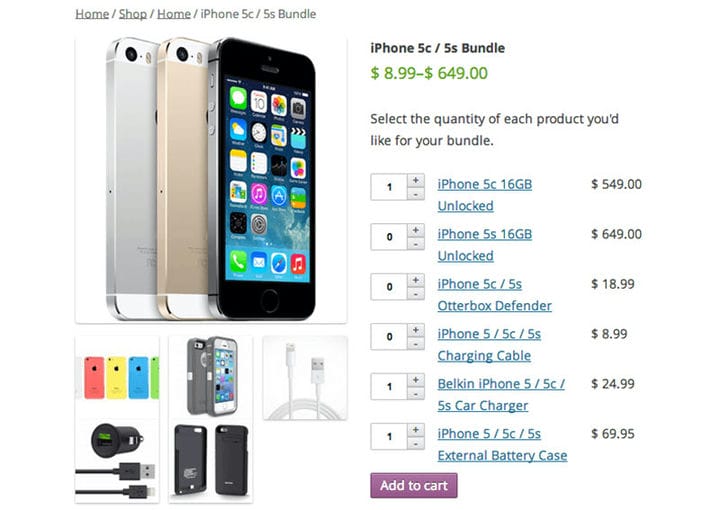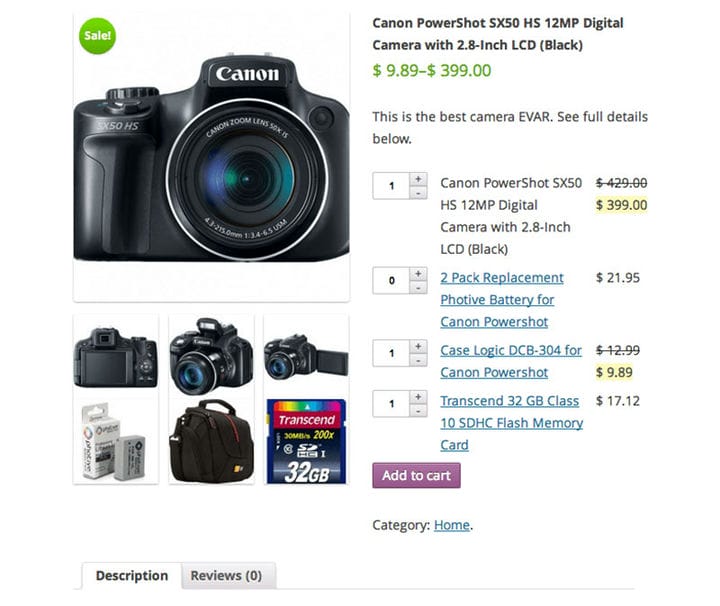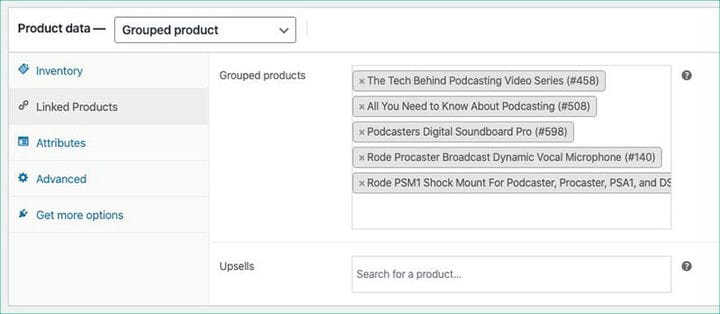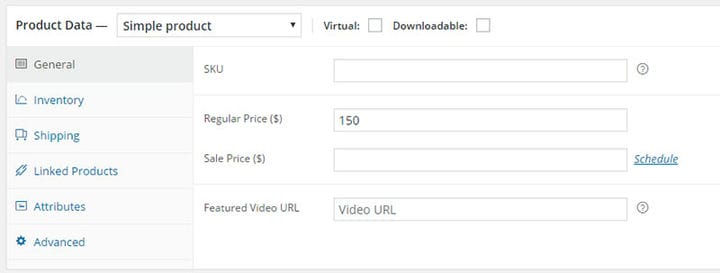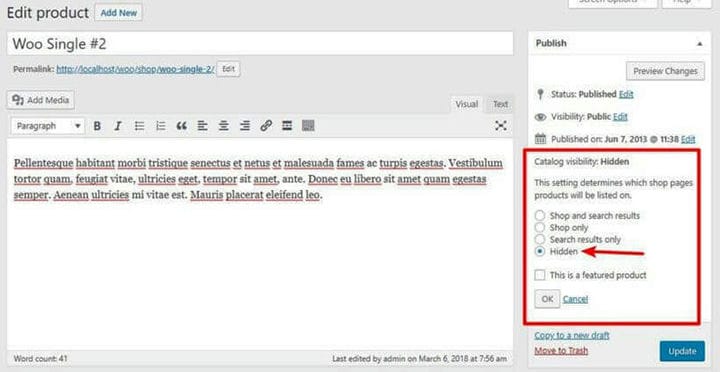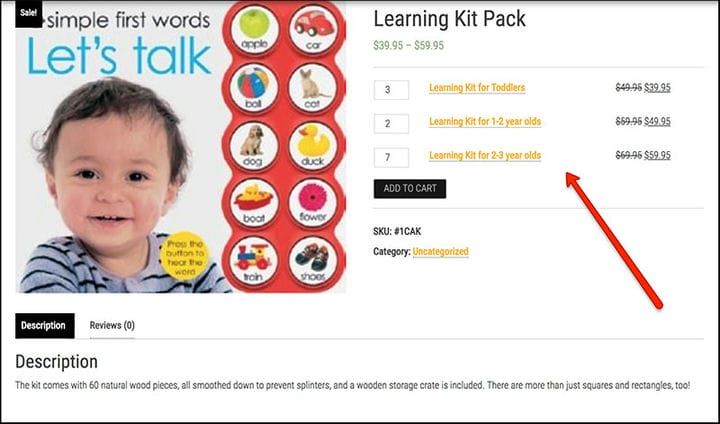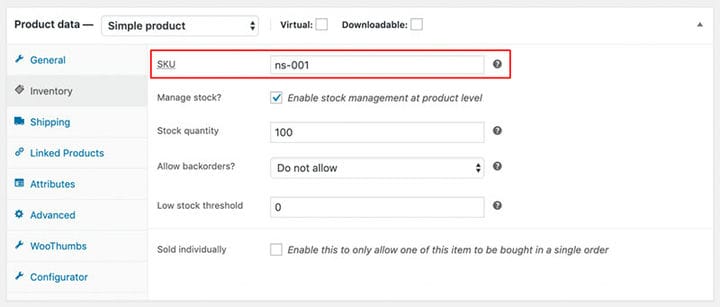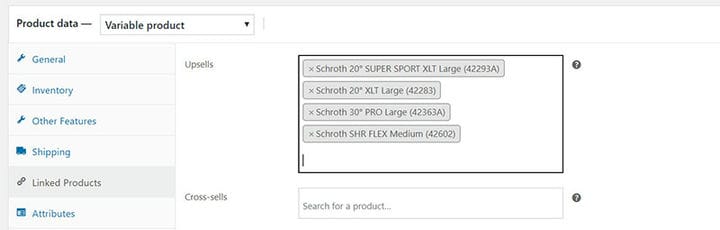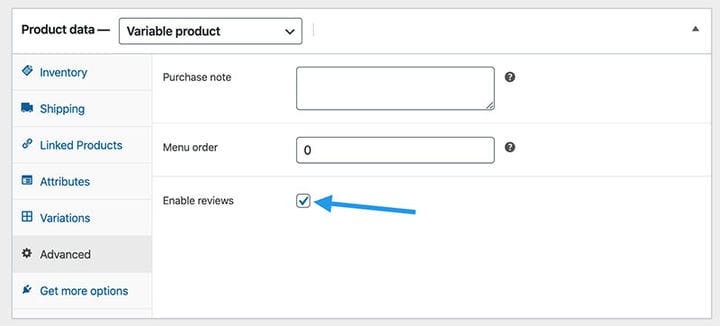Tout ce que vous devez savoir sur l’option de produit groupé WooCommerce
WooCommerce propose de nombreuses options pour créer un placement de produit attrayant, des produits enchaînés aux ventes forcées, aux produits groupés, etc. Les types de produits peuvent également varier de simple à variable pour vous donner plus de liberté créative.
L’option de produits groupés WooCommerce vous permet de répertorier différents produits sur la même page. Ceux-ci seront affichés sur une page mais peuvent toujours être vendus individuellement. Cette option est souvent utilisée pour afficher des produits avec des fonctionnalités similaires, ou un produit avec des versions différentes. Il permet aux clients d’acheter plusieurs produits plus rapidement, ce qui se traduit par une augmentation des ventes. Cet article créé par notre équipe de wpDataTables expliquera l’option de produit groupé WooCommerce et comment la configurer.
Qu’est-ce que l’option de produit groupé WooCommerce ?
L’option de produits groupés WooCommerce permet de regrouper des produits similaires. Il affiche les produits ensemble sur la page principale, mais les produits peuvent être achetés séparément. L’intention est de permettre à un client d’acheter facilement des produits similaires qui pourraient l’intéresser. Vous pouvez faire ce qui suit avec l’option de produit groupé WooCommerce :
- Vous pouvez utiliser cette option pour afficher des produits similaires ou complémentaires les uns aux autres. Cela encourage les gens à acheter des articles supplémentaires pour améliorer les produits qu’ils envisagent.
- Vous pouvez utiliser l’option de produit groupé WooCommerce pour afficher un produit avec différentes gammes ou versions. Les clients peuvent facilement ajouter une ou plusieurs de ces options à leur panier sans passer par plusieurs pages différentes.
- L’option de produit de groupe peut également être utilisée pour permettre aux clients de créer des packages personnalisés.
La meilleure partie du regroupement de produits est qu’il n’oblige pas les clients à acheter des produits. Au lieu de cela, le vendeur propose des articles supplémentaires susceptibles d’intéresser le client. Cela crée un environnement d’achat qui encourage le client à effectuer des achats supplémentaires.
Les produits groupés sont différents des produits groupés. Un produit groupé WooCommerce peut être acheté séparément et à une quantité différente des produits avec lesquels il est groupé. Les produits groupés, cependant, sont des combinaisons d’articles fréquemment achetés ensemble, et le client doit acheter l’ensemble complet, généralement à un prix réduit.
Exemples de produits groupés
Voici quelques exemples correspondant aux trois façons ci-dessus d’utiliser l’option de produit groupé WooCommerce. Ces exemples clarifieront davantage comment l’utilisation de l’option de produit groupé WooCommerce sera à votre avantage.
- Affichage des produits complémentaires. Par exemple, si vous vendez des ordinateurs portables, des produits appropriés comme une souris sans fil ou un étui pour ordinateur portable peuvent être regroupés avec le produit. Ou si vous vendez des télécommandes, vous pouvez le grouper avec un paquet de piles. La télécommande et le paquet de piles peuvent être considérés comme un produit autonome dans votre catalogue et être affichés sur la page principale du produit. Si vous préférez, vous pouvez présenter les batteries uniquement sur la page groupée.
- Affichage des produits de différentes gammes. Par exemple, vous avez des clés USB à vendre avec 32, 64 et 128 Mo de stockage. L’option de produit groupé WooCommerce vous permet d’afficher toutes ces options sur une seule page de produit principale. Ensuite, les clients peuvent acheter la version souhaitée sans passer par d’autres pages.
- Les clients peuvent créer des packages personnalisés. Par exemple, sur la page principale du produit, vous pouvez afficher plusieurs éléments de mobilier de salon différents. Chaque client peut ajouter des pièces individuelles à son panier pour créer un package personnalisé. Un autre exemple est celui des fournitures de maquillage. Sur la page principale du produit, il pourrait répertorier les fards à joues, les pinceaux, les cotons, les démaquillants, etc. Ensuite, le client peut choisir lequel de ces produits il souhaite acheter en les ajoutant à son panier. De cette façon, le client peut acheter tous ces différents produits en un seul endroit au lieu d’aller sur plusieurs pages différentes.
Ceci termine l’examen de plusieurs applications différentes pour l’option de produit groupé WooCommerce. Comment pouvez-vous le configurer ?
Comment créer des produits groupés WooCommerce
La mise en place de produits groupés demande un peu plus d’efforts que d’autres types de produits. Chaque produit que vous souhaitez regrouper aura besoin de sa propre page de produit simple. Vous devrez également configurer la page principale du produit. Voici les étapes pour créer des produits groupés WooCommerce :
Étape 1 : Créer une page produit groupée principale
Accédez à Produits > Ajouter nouveau.
Ajoutez ensuite un titre pour la page produit groupée. En général, il doit être formulé pour indiquer un ensemble ou un groupe de produits. Par exemple, "kit de maquillage".
Ensuite, sous Données produit, sélectionnez "produit groupé" dans le menu déroulant. Après avoir cliqué sur "produit groupé", certains champs changeront, par exemple, le champ de prix disparaîtra. Ces informations seront ajoutées aux pages de produits individuelles.
Ensuite, vous pouvez ajouter une description, une image en vedette, sélectionner une catégorie, etc., selon vos besoins.
Sélectionnez ensuite "Publier".
Cette page produit principale restera vide jusqu’à ce que vous créiez des pages produit personnalisées ou que vous ajoutiez des pages existantes.
Étape 2: Créez des pages de produits simples et individuelles
Créez une page produit pour chaque version d’un produit ou pour chaque article individuel que vous souhaitez regrouper.
Accédez à Produits > Ajouter nouveau.
Ensuite, sous Product Data, sélectionnez "produit simple" dans le menu déroulant.
À ce stade, vous pouvez ajouter un titre et le prix du produit.
Par défaut, ces pages de produits simples seront visibles dans votre catalogue, mais vous pouvez choisir de masquer le produit individuel. Modifiez le paramètre de visibilité du produit pour l’afficher et autoriser son achat uniquement via la page principale du produit groupé. Pour modifier le paramètre de visibilité, accédez à Visibilité du catalogue dans la zone de droite et sélectionnez l’option "masqué". Appuyez ensuite sur "OK" et "Publier".
Si vous souhaitez afficher un article à la fois comme un produit autonome et un produit groupé, assurez-vous d’ajouter les détails nécessaires comme une description et des images.
Si vous créez des pages pour différentes versions du même produit, vous pouvez réduire la charge de travail en dupliquant la page de produit simple. Pour ce faire, dans le menu de droite, cliquez sur "copier dans un nouveau brouillon".
Étape 3 : Reliez les pages de produits simples à la page principale de produits groupés
Accédez à la page principale du produit.
Faites défiler jusqu’à Produits liés et sous Produits groupés, sélectionnez les produits que vous souhaitez regrouper sur cette page en recherchant leur titre.
Cliquez sur "Mettre à jour".
Ou à partir de la page de produit simple, vous pouvez aller dans Produits liés> Regroupement et sélectionner la page de produit principale à laquelle vous souhaitez ajouter l’article.
Ensuite, vérifiez la page en direct pour vérifier que tout est affiché comme prévu.
La réalisation de ces trois étapes crée une page de produit groupée attrayante. Désormais, les clients peuvent acheter une quantité distincte d’articles individuels à partir de cette seule page et en un seul clic.
Options pour les produits groupés
D’autres options peuvent être ajoutées à un produit groupé pour améliorer sa description et son emplacement. Voici quelques options pouvant être attribuées à un produit groupé WooCommerce :
- Vous pouvez attribuer à chaque produit un numéro d’unité de gestion des stocks. Ce numéro ou SKU est un numéro unique qui vous aide à suivre et à prévenir la perte de tout inventaire de produits. Les produits individuels d’un produit groupé doivent avoir leurs propres numéros SKU.
- Une autre option WooCommerce vous permet de recommander des produits supplémentaires pour une vente incitative. Entrez les produits sous le service de ventes incitatives. Ces produits apparaîtront sous vos produits groupés. Recommandez des produits que le client pourrait aimer en fonction de ce qu’il a sélectionné. Ils peuvent être similaires dans le type, le matériau, le but, le prix, etc.
- Vous pouvez également attribuer différents attributs pour définir vos produits. Par exemple, si vous vendez le même sac à main en trois couleurs différentes, la couleur doit être ajoutée en tant qu’attribut à chaque sac à main. Cela montrera au client que différentes variantes du produit sont disponibles. C’est ce qu’on appelle un produit variable.
- L’option d’ordre des menus vous permet de modifier l’ordre dans lequel les produits apparaissent dans la liste des menus. Vous pouvez mettre en évidence les produits les plus vendus en leur attribuant une place plus élevée dans la liste.
- Une option "activer les avis" est également disponible pour afficher les avis des utilisateurs. L’activation des avis des utilisateurs fournit un contenu unique généré par les clients, utile à des fins d’optimisation pour les moteurs de recherche (SEO).
Réflexions groupées sur l’option de produit groupé WooCommerce
En conclusion, l’option produit groupé WooCommerce est bénéfique pour plusieurs raisons. Il peut être utilisé pour présenter des variations dans le même produit, ou il peut être utilisé pour afficher des produits complémentaires. Il peut également permettre aux clients de créer des packages d’achat personnalisés. Il donne aux clients la liberté d’acheter divers produits sans se sentir obligés de les acheter. Quelle que soit la façon dont cette option est utilisée, elle offre aux clients un moyen simple et attrayant d’acheter davantage, ce qui se traduit par une augmentation des ventes.
Si vous avez apprécié la lecture de cet article sur les produits groupés WooCommerce, vous devriez consulter celui-ci sur la configuration des produits liés à WooCommerce.
Nous avons également écrit sur quelques sujets connexes tels que le produit variable WooCommerce, comment configurer le mode de test WooCommerce, la redirection WooCommerce après le paiement, les plugins de rendez -vous WooCommerce, les variations de produits WooCommerce, comment exporter des commandes WooCommerce, comment modifier le nombre de produits WooCommerce par page, WooCommerce masquer la catégorie de la page de la boutique et les meilleures options de produits supplémentaires WooCommerce.